Jeg var så begejstret for at have en farveskærm på mit Apple Watch, da jeg hentede Sporten i april sidste år.
Da jeg gik igennem alle urskiverne, var jeg dog temmelig overvældet; virkelig, du har en lys skærm i høj opløsning på dit håndled, og alt du kan gøre er at sætte en bevægende møl eller Mickey Mouse på den? Ugh.
Heldigvis har Apple med watchOS 2 gjort tingene bare lidt lysere og lidt mere animerede. Sådan får du disse flotte nye urskiver på dit eget Apple Watch.
Tidsforskydning

Foto: Apple
Disse flotte urflader ser fantastiske ud. Case in point? Time-Lapse, et urskive, der lader dig vælge mellem en af seks forskellige 24-timers time-lapse-videoer af ikoniske steder som sofistikeret Paris, energisk Shanghai og smukke Mack Lake i Michigan.
For at få dette på dit Apple Watch skal du tvinge til at røre ved dit Apple Watch, når det er på urskærmen og stryge forbi alle de ældre urskiver (forbi Solar, Mickey Mouse og X-Large) for at finde Time-Lapse. tryk på Tilpas for at vælge en af de seks ansigter ved hjælp af Digital Crown til at vælge din favorit. Når du er færdig, skal du klikke på Digital Crown for at gå tilbage til urfunktionen.
Foto

Foto: Rob LeFebvre/Cult of Mac
Du kan nu også bruge dine egne fotos som urskive. Der er to måder at gøre det på. Først kan du tvinge berøring af Apple Watch -uret for at komme til urets ansigtstilpasningsområde som ovenfor. Stryg over til fotourets ansigt, og tryk derefter på Tilpas. Brug Digital Crown til at zoome ind på det billede, der vises, eller zoom ud for at se hele det synkroniserede album. Du kan derefter stryge op eller ned og derefter trykke på et af dine fotos for at gøre det til dit urskive. Alternativt kan du bare stryge til venstre og højre for at gå gennem dine fotos på dit Apple Watch for at vælge det, du vil have til dit urskive.
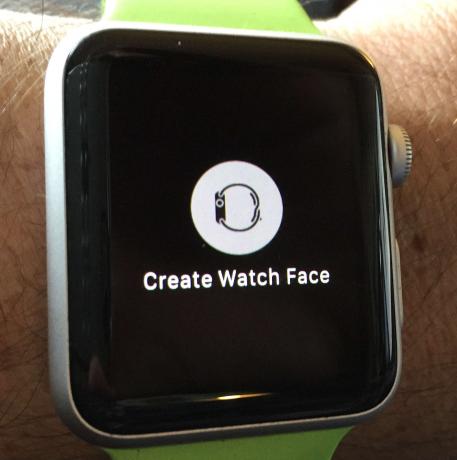
Foto: Rob LeFebvre/Cult of Mac
Den anden mulighed er at slippe ind i din Fotos -app på dit Apple Watch. Stryg derefter gennem alle billederne til det, du vil gøre dit ur til ansigt, og tryk kraftigt på skærmen. En knap kaldet "Opret urskive" vises. Tryk på det for at sende dit valgte foto til dit urskive. En ekstra bonus er, at hvis du bruger en ny iPhone 6s eller 6s Plus til at tage en Live foto, det vil animere pænt på dit Apple Watch som et urskive.
Pro -tip: Hver gang du tilføjer et urskive fra Fotos, opretter du et helt separat ansigt, som du kan se, når du tvinger berøring til urskiveområdet.
Fotoalbum
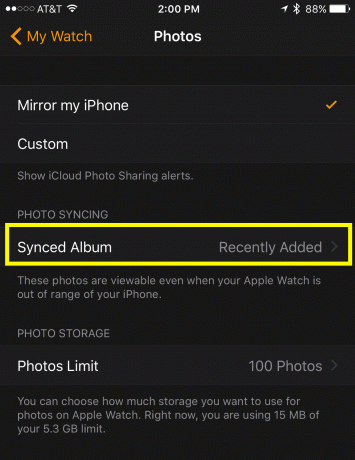
Foto: Rob LeFebvre/Cult of Mac
Her er min favorit - du kan vælge et helt album med fotos fra din Fotos -app til at være dit urskive. Hver gang du løfter dit håndled for at se tiden, vises et andet billede fra dit favoritalbum. Tryk også på Apple Watch -skærmen for at bladre gennem dem.
Fotoalbumets urskive kan vælges med en kraftig berøring til din Apple Watch -skærm og derefter stryge til sektionen Fotoalbum. Der findes ingen tilpasning på dette specifikke ansigt, men du kan gå ind og vælge, hvilket fotoalbum der skal synkroniseres fra Apple Watch -appen på din iPhone. Du skal blot trykke videre til Fotos, Synkroniseret album, og vælge fra albummene på din iPhone for automatisk at få dem til dit Apple Watch. Urskiven er som standard dine foretrukne. Vær dog advaret om, at det tager et stykke tid at synkronisere. Selv da jeg ændrede mine favoritter på min iPhone, viste mit Apple Watch stadig de ældre fotos fra Favoritter. Jeg opdaterer dette, så snart det ændres.
